
[2023 aktualisiert] Wie behebt man Fehler 6 beim Wiederherstellen des iPhones?

Beim Wiederherstellen oder Aktualisieren eines iOS-Geräts mit iTunes wird bei Apple-Benutzern möglicherweise der Fehler 6 von iTunes angezeigt, der besagt, dass "Das iPhone "iPhone" konnte nicht aktualisiert werden. Ein unbekannter Fehler ist aufgetreten (6)." Im Allgemeinen ist dies ein häufiges Problem, und die iTunes-Fehler treten häufig bei einigen Hardwareproblemen auf. Machen Sie sich in diesem Fall keine Sorgen, lesen Sie einfach weiter, um verschiedene Lösungen auszuprobieren, um das Problem mit Fehler 6 problemlos zu beheben.
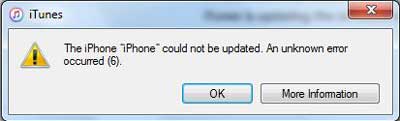
Lösung 1. Beheben Sie den iPhone-Fehler 6 ohne Datenverlust (empfohlen)
Lösung 3. Beheben Sie den iPhone-Fehler 6, indem Sie die IPSW-Datei auf dem PC löschen
Um den Verlust von Daten Ihres iPhones zu vermeiden, wird dringend empfohlen, den iPhone-Fehler 6 beim Wiederherstellen des Problems mit Hilfe der iOS-Systemwiederherstellung zu beheben. Es ist ein professionelles Tool eines Drittanbieters und unterstützt die Behebung aller Arten von Systemproblemen auf dem iPhone / iPad / iPod, einschließlich der Systemprobleme wie iPhone-Fehler 6/1/27, iPhone bleibt auf Apple-Logo hängen, iPhone schwarz / blau / weiß / roter Bildschirm des Todes, iPhone ist deaktiviert, iPhone wird gemauert usw. Und es funktioniert gut mit allen Generationen von iOS-Geräten, einschließlich iPhone 14 / 13 / 12 / 11 / X / 8 / 7 / 7 Plus / 6s / 6s Plus / 5s / SE, iPad mini, iPod touch usw.
Sie können die Software jetzt kostenlos herunterladen und dann die nachstehenden Anweisungen befolgen, um das Problem mit dem iPhone-Fehler 6 zu beheben.
Hier ist die Anleitung:
Schritt 1. Führen Sie die Software auf Ihrem Computer aus und besorgen Sie sich ein USB-Kabel, um Ihr iPhone mit dem PC zu verbinden. Klicken Sie dann auf der Benutzeroberfläche auf "Weitere Tools" > Option "iOS-Systemwiederherstellung".

Schritt 2. Dann zeigt die Software das Problem an, das sie für Ihr iPhone erkennt, z. B. iPhone-Fehler 6, Hängen beim Apple-Logo, Wiederherstellungsmodus, Screenshot funktioniert nicht, iPhone ist deaktiviert usw. Klicken Sie einfach auf die Schaltfläche "Start", um fortzufahren.

Schritt 3. Anschließend werden Sie aufgefordert, die Informationen Ihres iPhones zu überprüfen und zu bestätigen. Wenn die Informationen korrekt sind, klicken Sie einfach auf die Schaltfläche "Reparieren", um den Reparaturvorgang zu starten. Wenn nicht, wählen Sie bitte manuell die richtigen Informationen aus und klicken Sie auf die Schaltfläche "Reparieren", um mit der Behebung des iPhone-Fehlers 6 zu beginnen.
Um den Fehler 6 zu beheben, erkennt die Software die aktuelle iOS-Version Ihres Geräts und lädt dann die neueste Firmware für Ihr Gerät herunter, um das Problem zu beheben. Warten Sie einfach eine Weile, Sie können Ihr iPhone wieder in den Normalzustand versetzen.

Lesen Sie auch:
Wie behebt man den blauen Bildschirm des iPhone?
3 Möglichkeiten, Fehler 1 beim Wiederherstellen des iPhone zu beheben
Das iPhone ist deaktiviert? - Wie kann man das Problem beheben?
Wenn ein Problem mit den Netzwerkeinstellungen auf Ihrem Computersystem vorliegt, kann dies zu einem iTunes-Fehler 6 führen. Es wird daher empfohlen, die Netzwerkeinstellungen auf Ihrem Computer zu ändern, bevor Sie Ihr iOS-Gerät wiederherstellen oder aktualisieren, und stellen Sie sicher, dass Sie ein zuverlässiges Netzwerk verbinden, um Ihr iPhone zu aktualisieren oder wiederherzustellen.
Hier sind, was Sie tun sollten:
- Stellen Sie sicher, dass Ihr Computer mit einem zuverlässigen Netzwerk verbunden ist.
- Suchen und öffnen Sie das Fenster "Eigenschaften des Internetprotokolls (TCP/IP)" auf Ihrem PC.
- Besuchen Sie das Fenster "Allgemein", um Ihre Netzwerkeinstellungen zu überprüfen. Überprüfen Sie die Portnummer, die IP-Adresse, die Subnetzmaske, das Standard-Gateway und die anderen Optionen, um sicherzustellen, dass es sich um eine sichere Verbindung handelt.
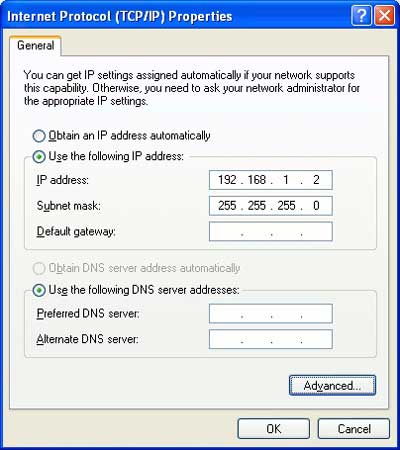
Wenn Sie die IPSW-Datei auf Ihren Computer heruntergeladen haben, kann dies auch zu einem Konflikt beim Wiederherstellen oder Aktualisieren Ihres iDevice mit iTunes führen. Die IPSW-Datei wurde ursprünglich verwendet, um ein iDevice zu aktualisieren, aber wenn die vorhandene Kopie von iTunes gefunden wurde, kann dies einen Konflikt verursachen und zu einem iTunes-Fehler führen. Daher sollten Sie die IPSW-Datei auf Ihrem Computer löschen, um dieses Problem zu vermeiden.
Hier ist, was Sie tun sollten:
- Suchen Sie die IPSW-Datei auf Ihrem Computer. Normalerweise befindet sich diese Datei im Ordner "iTunes" > "iPhone-Software-Updates". Sie können auch direkt nach der IPSW-Datei suchen, indem Sie die Schlüsselwörter in das Suchfeld Ihres Computers eingeben.
- Löschen Sie einfach die IPSW-Datei.
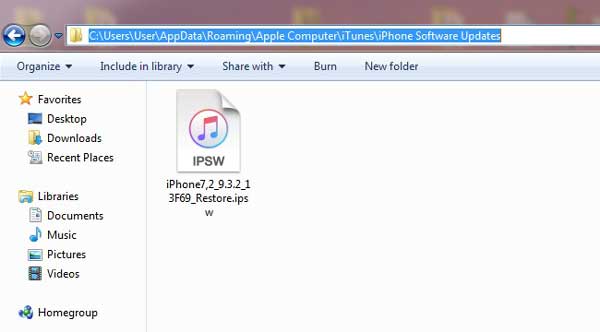
Nun, die oben genannten sind drei effektive Methoden, mit denen Sie Fehler 6 beim Wiederherstellen des iPhone beheben können. Bitte befolgen Sie die oben genannten Schritte genau. Wenn Sie auf Probleme stoßen, hinterlassen Sie uns bitte eine Nachricht. Wenn dieser Leitfaden für Sie hilfreich ist, vergessen Sie nicht, ihn mit Ihren Freunden zu teilen.
Verwandte Artikel:
Anleitung zum Wiederherstellen eines iPhone mit Jailbreak
Stellen Sie iPad-Dateien ohne iCloud-Backup wieder her
Siri funktioniert nach dem iOS 12-Update nicht, wie kann man das beheben?
So beheben Sie das Problem, dass das iPhone auf dem Apple-Logo hängen bleibt
iCloud-Backup fehlgeschlagen | iPhone wird nicht in iCloud gesichert (12 Korrekturen)
iPhone "Bild speichern" funktioniert nicht, wie kann man das Problem beheben?

 iPhone-Wiederherstellung
iPhone-Wiederherstellung
 [2023 aktualisiert] Wie behebt man Fehler 6 beim Wiederherstellen des iPhones?
[2023 aktualisiert] Wie behebt man Fehler 6 beim Wiederherstellen des iPhones?